„Microsoft“ VHD (virtualiojo kietojo disko) formatas yraplačiai naudojama svečių operacinėms sistemoms talpinti ir valdyti naudojant „Microsoft“ virtualizacijos programinę įrangą „MS Virtual PC“. Skirtingai nuo ankstesnių „Windows“ versijų, „Windows 7“ palaiko virtualiojo standžiojo disko kūrimą ir montavimą naudojant Disko valdymas naudingumas. Tai ne tik sukuria MBR skaidinius, bet ir leidžia sukurti VID GUID skaidinius, kad būtų galima saugoti didelį duomenų kiekį. Jei naudojate „Windows 7“, jums nebereikia papildomo įrankio, kad būtų galima prijungti VHD failus, kad būtų galima pasiekti virtualiojo kietojo disko duomenis ir sukurti failų bei aplankų atsargines kopijas virtualiame standžiojo disko faile. Kai pridedate virtualų standžiojo disko failą, galite pasiekti ir modifikuoti jo turinį taip, kaip naudojate fizinio standžiojo disko tūrį. Kadangi „Windows 7“ teikia visas su disku susijusias funkcijas su pridedamu virtualiu standžiajame diske, galite naudoti jį kaip saugią atsarginę saugyklą. Šiame įraše nurodysime, kaip sukurti virtualų standųjį diską ir užšifruoti jį naudojant „BitLocker“, kad būtų saugiai sukurtos atsarginės failų ir aplankų atsarginės kopijos.
Norėdami atlikti disko tvarkymo užduotis, turite tai padarytiprisijungti prie „Windows“ kaip administratoriaus. Taigi įsitikinkite, kad pareikalavote administravimo privilegijų kurdami naują standžiojo disko tūrį. Pirmiausia iš kompiuterio dešiniuoju pelės mygtuku spustelėkite kontekstinį meniu atidarykite kompiuterio valdymo pultą ir eikite į Sandėliavimas -> Disko valdymas.

Norėdami sukurti virtualų standųjį diską, pasirinkite Sukurkite VHD iš Veiksmas Meniu. Bus atidarytas dialogo langas, kuriame bus prašoma nurodyti VHD failo išvesties vietą ir jo dydį. „Windows 7“ taip pat leidžia nurodyti norimo sukurti virtualiojo standžiojo disko formatą; pasirinkti bet kurį iš jų Fiksuotas arba Dinamiškai plečiasi formatas. Baigę spustelėkite Gerai, kad sukurtumėte virtualų standųjį diską.

Sukūrus virtualųjį standųjį diską, prieš jį formatuojant, jį reikia suformatuoti. Dešiniuoju pelės mygtuku spustelėkite diską, kad pasirinktumėte Inicijuokite diską variantas.
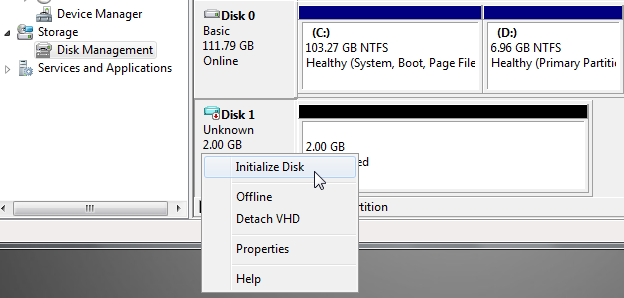
Dabar jūsų paprašys pasirinkti skaidinio stilių - MBR arba GPT. Pagrindinis įkrovos įrašas disko formatavimo stilius leidžia paleisti išdisko, o GPT stilius naudojamas didelėms laikmenoms. Mes rekomenduojame pasirinkti MBR skaidinio stilių, nes jis yra plačiai naudojamas ir palaiko ankstesnes „Windows“ versijas. Spustelėjus Gerai, bus paleistas virtualus standusis diskas.
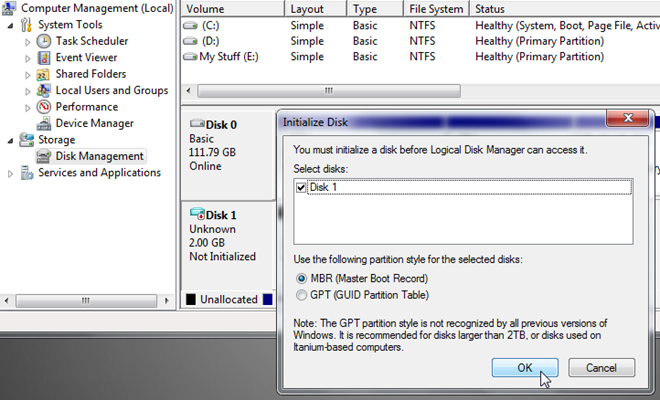
Paleidus diską, reikia suformatuoti diską, kad būtų galima saugoti duomenis. Dešiniuoju pelės mygtuku spustelėkite naujai sukurtą VHD paleisti paprastą tūrio vedlį, kuriame prašoma nurodyti disko raidę, failų sistemą, paskirstymo vieneto dydį ir tūrio etiketę.
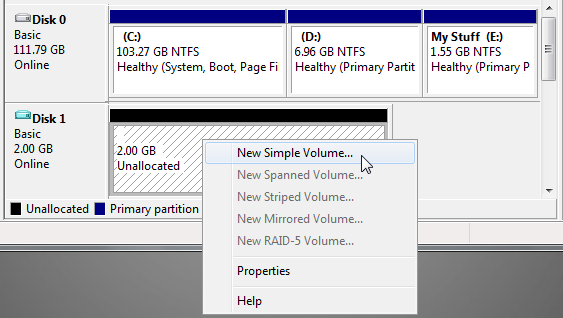
Formatavus diską, pasirodys automatinio paleidimo dialogo langas (jei jis nebus išjungtas), nurodant, kad dabar galite naudoti virtualųjį standųjį diską duomenims saugoti.
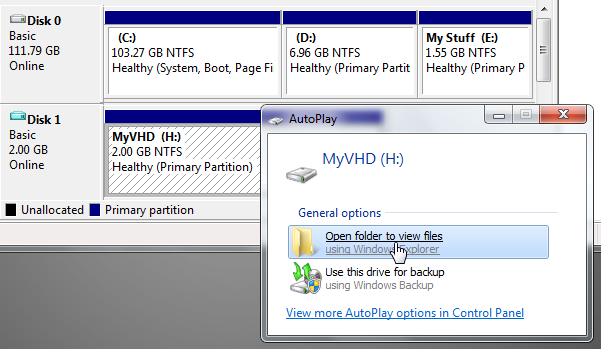
Dabar galite kurti failų ir aplankų atsargines kopijasvirtualus kietasis diskas. Kaip minėta anksčiau, „Windows 7“ leidžia atlikti visas pagrindines ir išankstines su disku susijusias operacijas virtualiajame standžiajame diske. Galite užšifruoti diską naudodami „Windows 7“ savitąją „BitLocker“ šifravimo programą. Sukūrę reikiamų failų ir aplankų atsarginę kopiją virtualiajame standžiajame diske, dešiniuoju pelės mygtuku spustelėkite pridėtą virtualųjį diską ir pasirinkite Įjunkite „BitLocker“ dešiniuoju pelės mygtuku spustelėkite kontekstinį meniu.
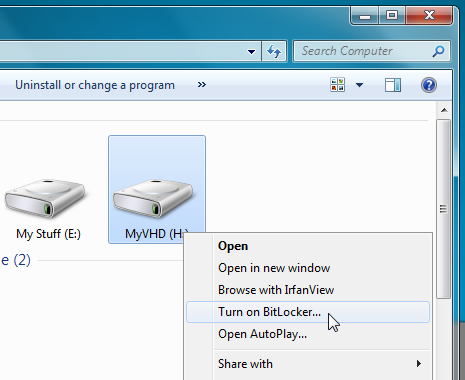
Tai pradės „BitLocker“ disko šifravimąvedlys, prašydamas įvesti slaptažodį, kad atrakintumėte diską. Tai taip pat leidžia sukurti atkūrimo rakto failą, kuris padeda atkurti duomenis iš užrakinto disko, kai pamiršite slaptažodį. Sukūręs rakto failą jis pradės šifruoti virtualųjį standųjį diską.
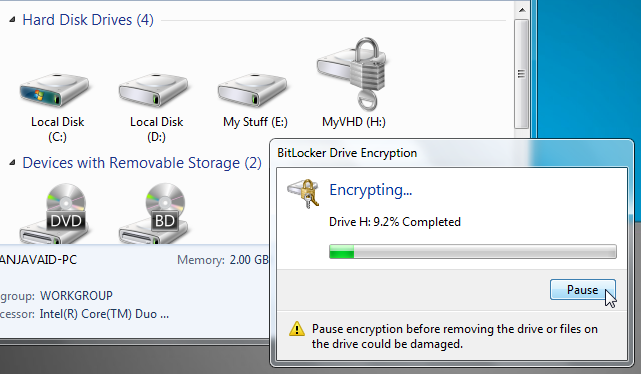
Reikia pažymėti, kad „Windows 7“ automatiškai atskiria virtualųjį standųjį diską iš naujo paleisdami sistemą, todėl jūs turite jį pridėti kiekvieną kartą prisijungę prie „Windows“ iš Disko valdymas konsolė. Pridėjęs jis paprašys įvesti „BitLocker“ slaptažodį, kad atrakintumėte diską. Tačiau jei atidaryti „Disk Management“ pultą jums sudėtinga, tik norint pridėti virtualų standųjį diską, įdiekite „VHD Attach“, programa, leidžianti prisegti ir atjungtivirtualusis kietasis diskas iš dešiniojo pelės mygtuko paspaudimo kontekstinio meniu. Programa leidžia prie „Windows“ dešiniojo pelės mygtuko paspaudimo kontekstinio meniu pridėti iki 4 su virtualiu kietuoju disku susijusių parinkčių, įskaitant „Pridėti“, „Atjungti“, „Pridėti tik skaitymo“ ir „Atimti“ diską. Galite pasirinkti, kurias parinktis pridėti diegdami programą.
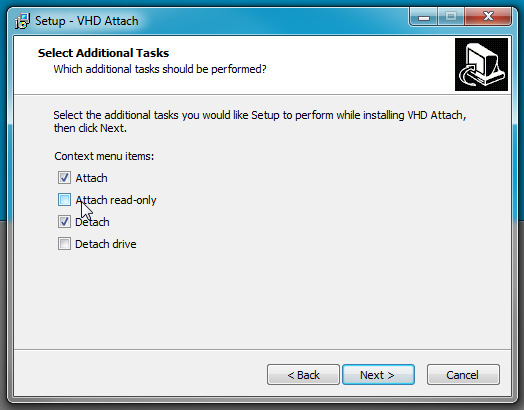
Įdiegę nebereikės atidaryti disko tvarkymo, kad pridėtumėte diską. Tiesiog dešiniuoju pelės mygtuku spustelėkite VHD failą ir pasirinkite Pritvirtinkite. Panašiai, kai norite atjungti virtualųjį standųjį diską, išsaugokite visus pakeitimus ir pasirinkite parinktį „Atimti“.
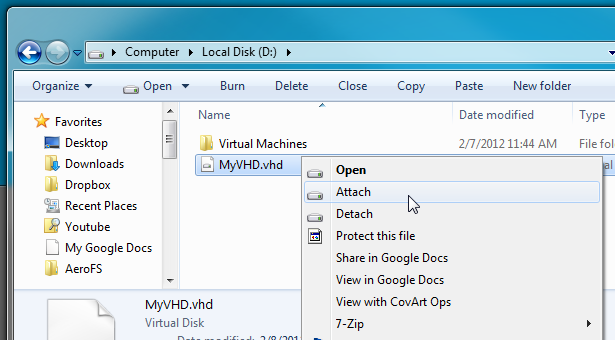
Be VHD failų prijungimo ir atjungimo nuokontekstiniame meniu taip pat galite peržiūrėti išsamią informaciją apie virtualųjį standųjį diską, įskaitant failo dydį, virtualų dydį, bloko dydį, tiekėjo ID, įrenginio ID, kūrimo laiko žymeklį, disko geometriją (cilindrų, galvučių ir sektorių skaičius), disko tipą (fiksuotą arba dinaminį). Tiesiog paleiskite programą ir vilkite VHD failą per sąsają arba naudokite įrankių juostos parinktį Atidaryti, kad pateiktumėte visą galimą informaciją.
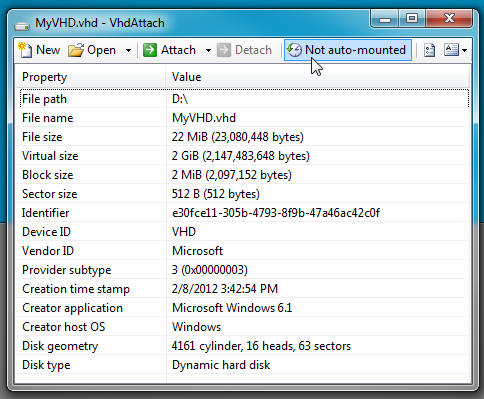
Programa taip pat leidžia automatiškai prijungti pasirinktą virtualųjį standųjį diską paleidžiant sistemą. Tiesiog pasirinkite Neįrengta automatiškai parinktį įrankių juostoje, ir ji bus automatiškaiprijunkite VHD failą prie „Windows“ prisijungimo. „VHD Attach“ veikia „Windows XP“, „Windows Vista“ ir „Windows 7“, jei turite .NET Framework 3.5 ar naujesnę versiją.
Atsisiųskite „VHD Attach“













Komentarai